O arquivo DMG do macOS High Sierra é essencial para instalar o macOS High Sierra em um computador. Se você deseja criar um instalador USB inicializável do macOS High Sierra ou instalar diretamente o macOS High Sierra em seu Mac, precisará baixar primeiro o instalador completo DMG.
Neste artigo, apresentaremos diferentes maneiras de baixar o último arquivo DMG completo do instalador do macOS High Sierra 10.13.6 com ou sem a App Store.
Nota: Para baixar o arquivo DMG do macOS High Sierra ou criar um USB inicializável a partir do instalador do High Sierra, é sugerido usar iBoysoft DiskGeeker. Com ele, você pode baixar o arquivo DMG do macOS High Sierra 10.13.6 muito mais rápido do que um download regular e criar um disco de inicialização em poucos cliques, o que é recomendado tanto para usuários inexperientes quanto para usuários experientes em tecnologia.
# Baixar DMG do macOS High Sierra 10.13.6
- Baixe gratuitamente o iBoysoft DiskGeeker e o inicie.
- Conecte um dispositivo de armazenamento externo ao seu Mac. (Se deseja criar um USB inicializável para o macOS High Sierra.)
- Para baixar apenas o instalador DMG do macOS High Sierra, selecione uma partição interna e clique em Baixar Imagem, depois escolha macOS 10.13 High Sierra e clique em Obter.
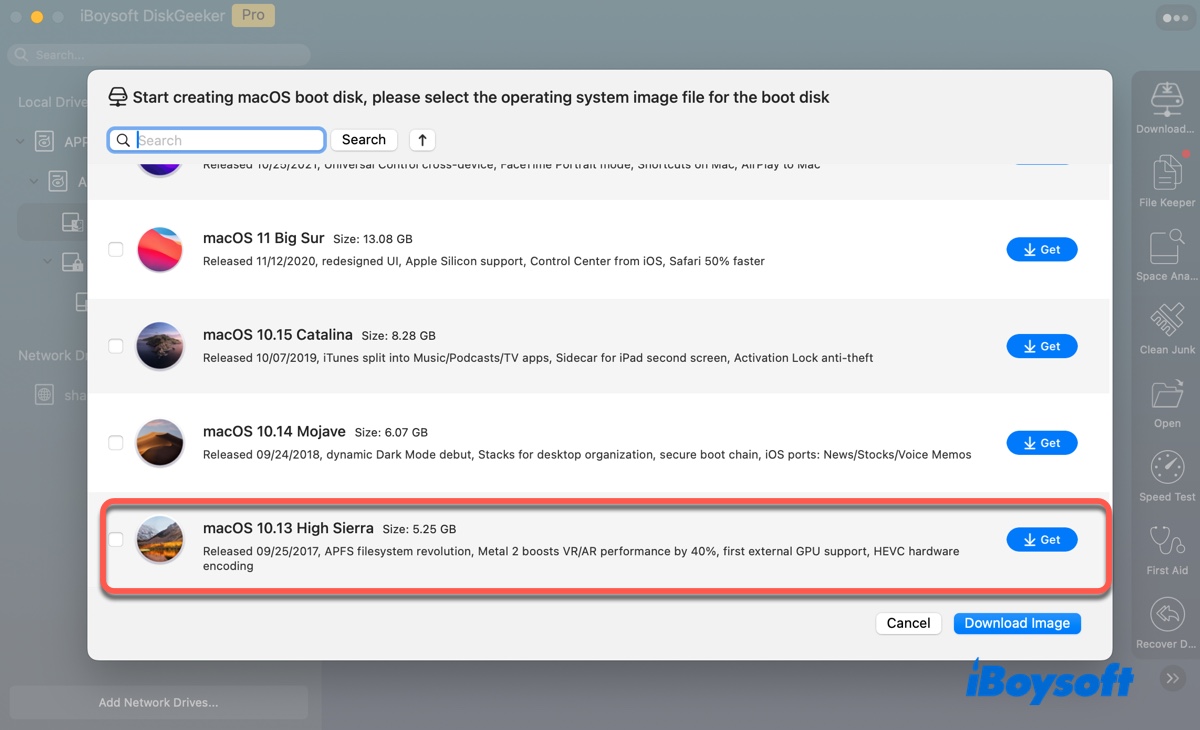
- Para criar um USB inicializável com o arquivo DMG do macOS High Sierra, selecione o disco externo e clique em Criar disco inicializável, depois selecione o instalador macOS 10.13 High Sierra e clique em Criar disco inicializável.

Se deseja outras atualizações do macOS, siga: Download de atualização do Mac OS. Se precisar de um arquivo ISO, converta o arquivo DMG para ISO.
Como baixar o arquivo DMG do macOS High Sierra?
Aqui estão 3 maneiras de baixar o arquivo DMG do macOS High Sierra. Você pode escolher a que for conveniente para você.
① Baixar DMG do macOS High Sierra do iBoysoft DiskGeeker
A melhor maneira de baixar o instalador High Sierra DMG é pelo iBoysoft DiskGeeker.
iBoysoft DiskGeeker
- Download de arquivos DMG do High Sierra, Mojave, Catalina, Big Sur, Monterey, Ventura, Sonoma e Sequoia.
- Crie instaladores USB inicializáveis para macOS High Sierra, Mojave, Catalina, Big Sur, Monterey, Ventura, Sonoma e Sequoia.
- Encontre e remova arquivos desnecessários no Mac.
- Limpe arquivos de lixo.
- Suporte para Macs Intel e Apple Silicon.
Leitura e modificações sem riscos.
Este gerenciador de disco permite que você baixe os arquivos DMG comumente usados e crie instaladores USB inicializáveis para macOS High Sierra e versões posteriores. Suas funcionalidades de limpeza de disco também ajudam a limpar seu Mac, prevenindo falhas de download.
Aqui está como baixar o High Sierra DMG:
- Baixe e instale o iBoysoft DiskGeeker.
- Abra-o, em seguida selecione o volume de dados (por exemplo, Macintosh HD - Dados) do lado esquerdo.
- Clique em Baixar Imagem.
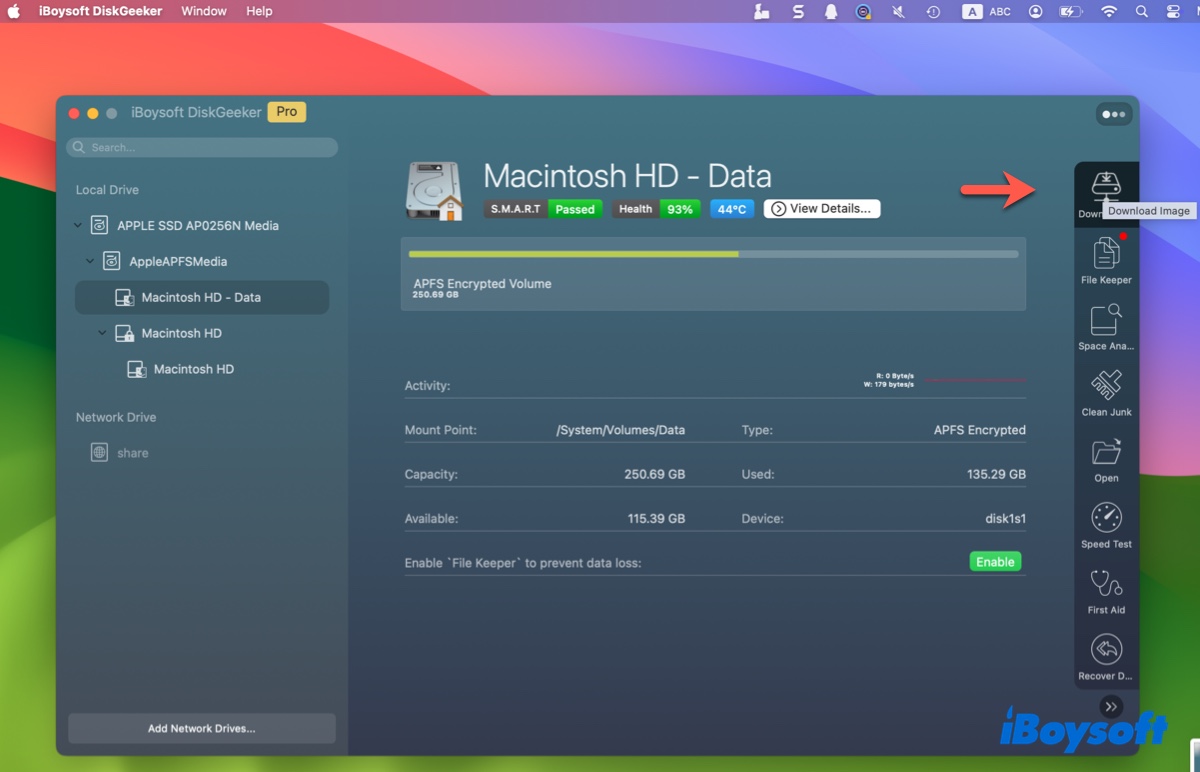
- Role a página para encontrar o arquivo DMG do macOS High Sierra.
- Clique em Obter, escolha um local para salvá-lo, e então clique em Salvar.
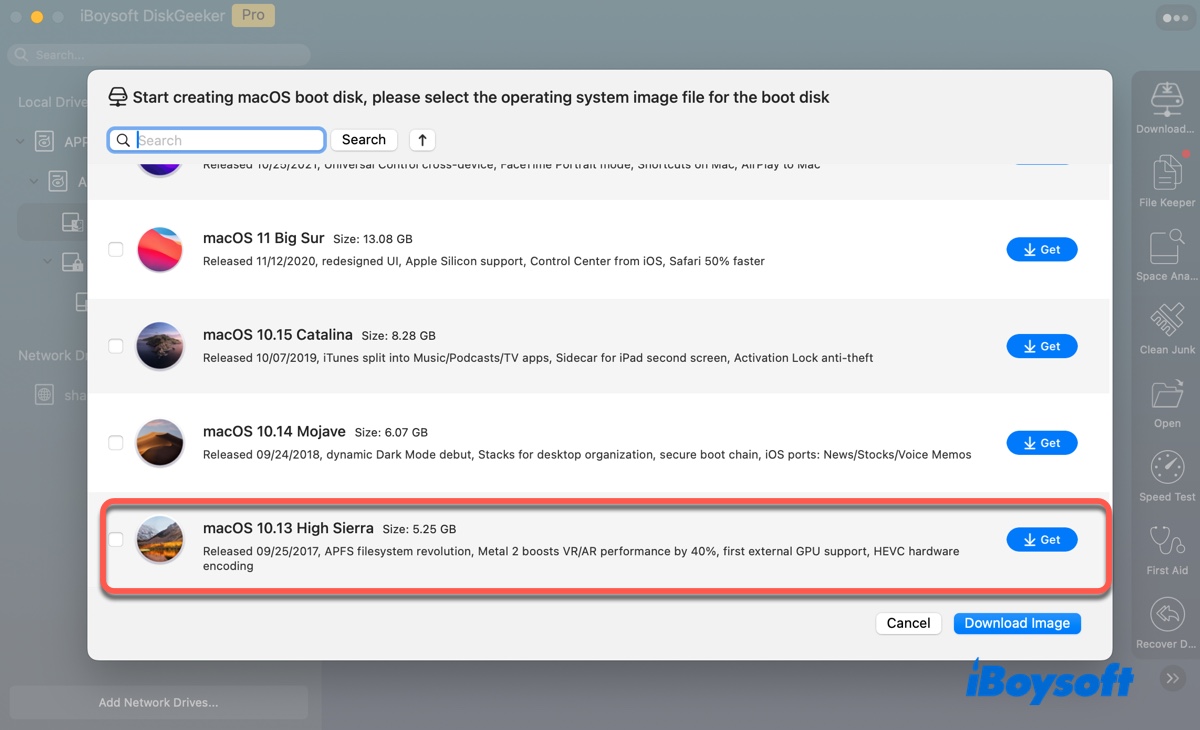
Se você deseja criar um instalador USB inicializável do High Sierra, siga os seguintes passos em vez disso:
- Conecte um disco USB com espaço de armazenamento de 10 GB ou mais ao seu Mac. (Certifique-se de ter feito backup.)
- Selecione a partição USB onde deseja armazenar o instalador do High Sierra.
- Clique em Criar disco de inicialização.
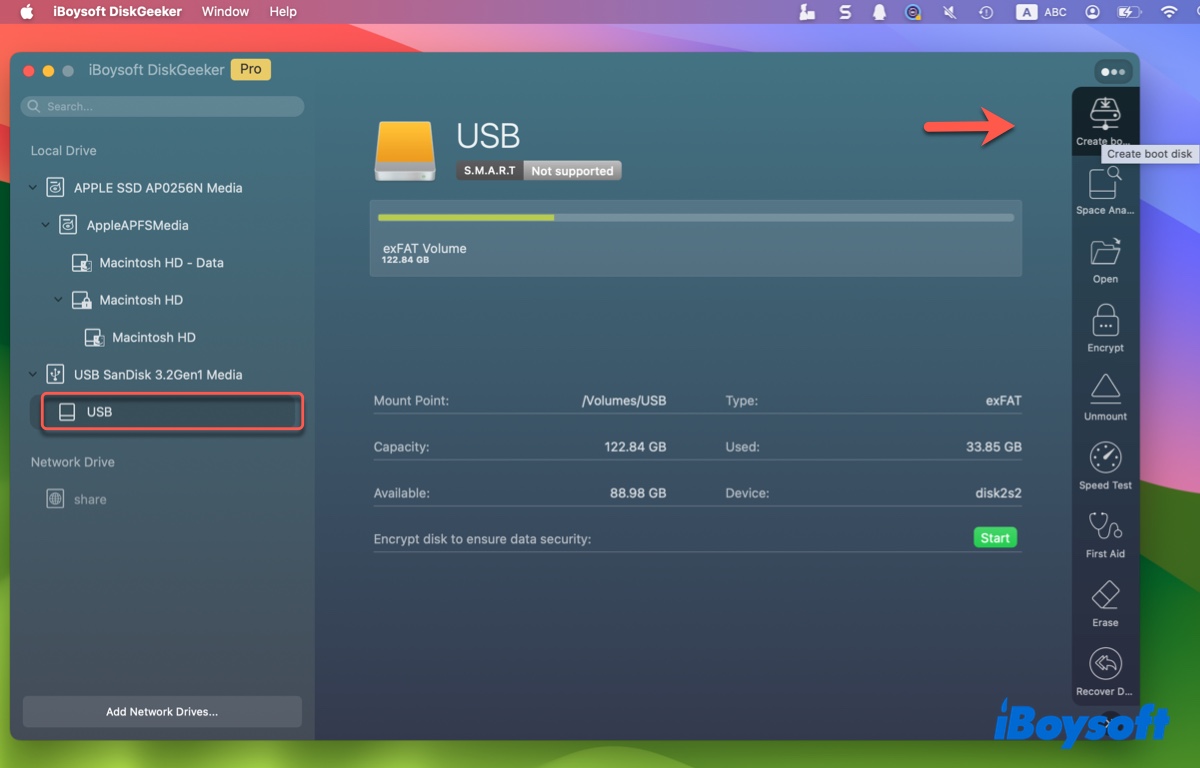
- Escolha o macOS 10.13 High Sierra e clique em Criar disco de inicialização.

- Siga as instruções para formatar seu drive e criar um disco inicializável do High Sierra.
Compartilhe este aplicativo para beneficiar outras pessoas que desejam baixar o macOS High Sierra 10.13.6!
② Baixar o macOS High Sierra DMG da Apple Store
Você pode baixar o instalador completo do macOS High Sierra na App Store se o Mac que você está usando for compatível com ele. Caso contrário, você receberá a mensagem de erro "Atualização não encontrada. A versão solicitada do macOS não está disponível. Por favor, verifique se o seu Mac é compatível com este software."
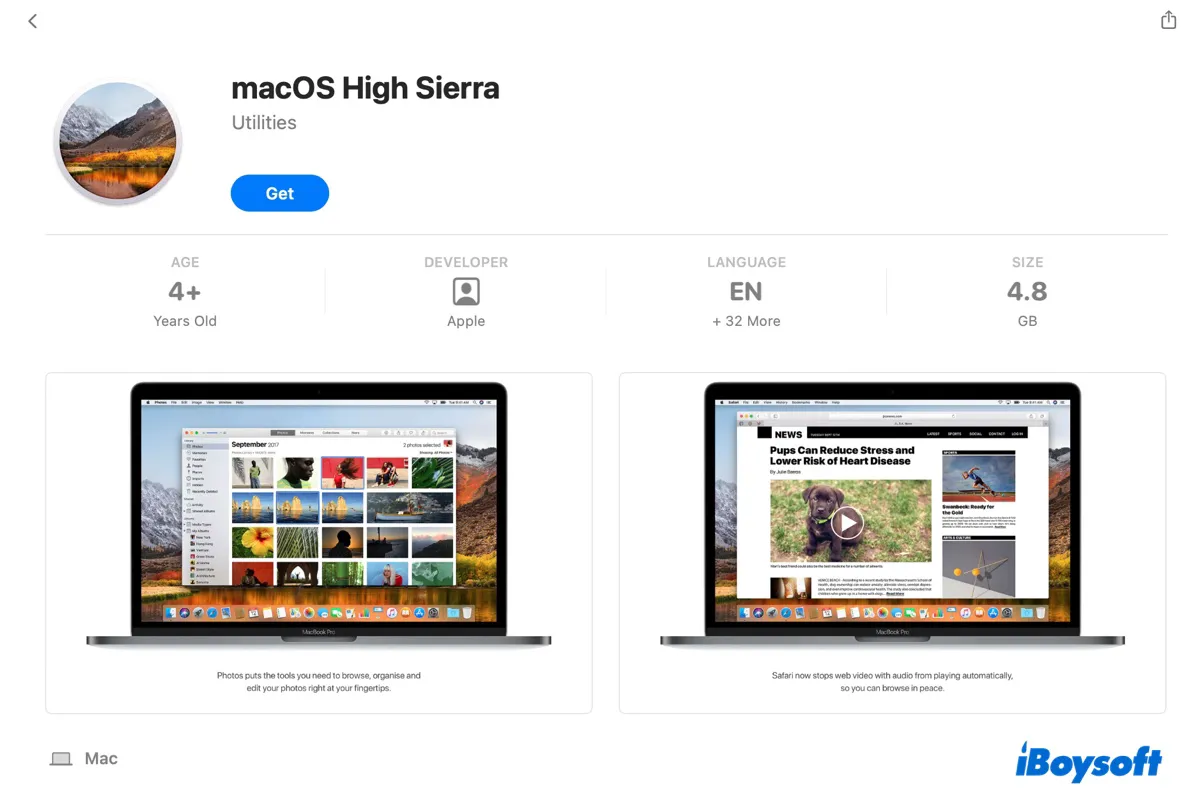
Aqui está a lista de modelos de Mac compatíveis com o macOS High Sierra:
- MacBook (Final de 2009 ou mais recente)
- MacBook Pro (Meados de 2010 ou mais recente)
- MacBook Air (Final de 2010 ou mais recente)
- iMac (Final de 2009 ou mais recente)
- Mac mini (Meados de 2010 ou mais recente)
- Mac Pro (Meados de 2010 ou mais recente)
- iMac Pro (2017)
③ Link de download direto
Se você tem um PC com Windows, um Mac incompatível, ou está rodando uma versão do macOS mais recente que o High Sierra, você não pode baixar o instalador da App Store. Em vez disso, você precisa baixar diretamente o arquivo DMG do instalador completo do macOS High Sierra pelo link abaixo.
Download do macOS High Sierra 10.13.6 no Google Drive (créditos para techrechard)
Compartilhe este post para ajudar outras pessoas a obterem o download do macOS High Sierra DMG sem a App Store.
Como instalar o High Sierra a partir do arquivo DMG?
Depois de baixar o arquivo DMG do macOS High Sierra, você pode seguir os passos abaixo para instalá-lo no seu Mac:
- Dê um duplo clique no arquivo DMG para montá-lo como um disco.
- Abra o instalador do macOS High Sierra e clique em Continuar.

- Siga as instruções na tela para concluir a instalação.
Como posso reinstalar o macOS High Sierra?
① Instalar a partir da Recuperação do macOS
A maneira mais fácil de reinstalar o macOS High Sierra é inicializando na Recuperação do macOS. Desligue o seu Mac, ligue-o, e pressione e segure imediatamente uma das seguintes teclas, e depois solte as teclas quando você ver o logotipo da Apple ou o globo giratório. Quando a janela de Utilitários do macOS carregar, selecione "Reinstalar o macOS High Sierra".
- Se o último macOS instalado no seu Mac for o macOS High Sierra, use Command + R.
- Se o macOS High Sierra for o último macOS compatível com o seu Mac: use Option + Command + R.
- Se o macOS High Sierra for o macOS enviado com o seu Mac, use Shift + Option + Command + R.
② Instalar a partir de um instalador USB inicializável do High Sierra
Alternativamente, você pode criar um instalador inicializável com o arquivo HDMG e inicializar a partir dele para instalar o macOS High Sierra. Note que você precisa criar o instalador inicializável com o arquivo DMG do macOS High Sierra em um Mac compatível.
Dicas: Se você deseja um aplicativo para ajudá-lo a criar um instalador USB inicializável do macOS High Sierra, baixe o iBoysoft DiskGeeker. Este software pode simplificar o processo e ajudá-lo a obter rapidamente o disco de inicialização.
Se você prefere criar o USB inicializável do High Sierra manualmente, siga os passos abaixo:
- Dê um clique duplo no arquivo dmg para montá-lo.
- Dê um clique duplo no arquivo .pkg para instalar o instalador macOS High Sierra na sua pasta de Aplicações.
- Prepare um dispositivo de armazenamento USB com pelo menos 14 GB de armazenamento disponível. (Faça backup se contiver dados essenciais.)
- Abra o Utilitário de Disco na pasta Aplicações > Utilitários.
- Clique em Ver > Mostrar Todos os Dispositivos.
- Selecione o nível superior do seu disco USB e clique em Apagar.
- Dê um nome ao disco.
- Escolha Mac OS Expandido (Registrado) como formato.
- Selecione Mapa de Partição GUID como esquema.
- Clique em Apagar.
- Depois que o disco estiver formatado, abra o aplicativo Terminal na pasta Aplicações.
- Substitua MeuVolume pelo nome do seu volume USB e execute o comando abaixo:
Em um Mac executando macOS High Sierra ou posterior:sudo /Applications/Install\ macOS\ High\ Sierra.app/Contents/Resources/createinstallmedia --volume /Volumes/MyVolume --nointeractionEm um Mac executando macOS Sierra ou anterior:sudo /Applications/Install\ macOS\ High\ Sierra.app/Contents/Resources/createinstallmedia --volume /Volumes/MyVolume --applicationpath /Applications/Install\ macOS\ High\ Sierra.app --nointeraction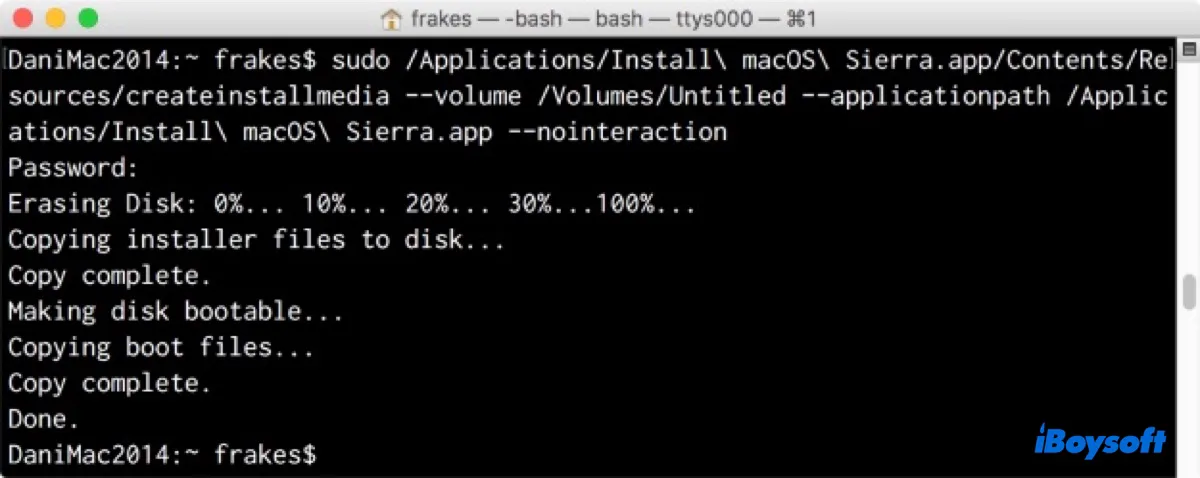
- Digite sua senha de administrador e pressione Enter.
- Depois que o Terminal terminar, feche-o.
- Garanta que seu Mac esteja conectado à internet.
- Reinicie seu Mac e imediatamente pressione e segure a tecla Option.
- Solte-a quando você ver uma tela escura mostrando seus volumes inicializáveis.
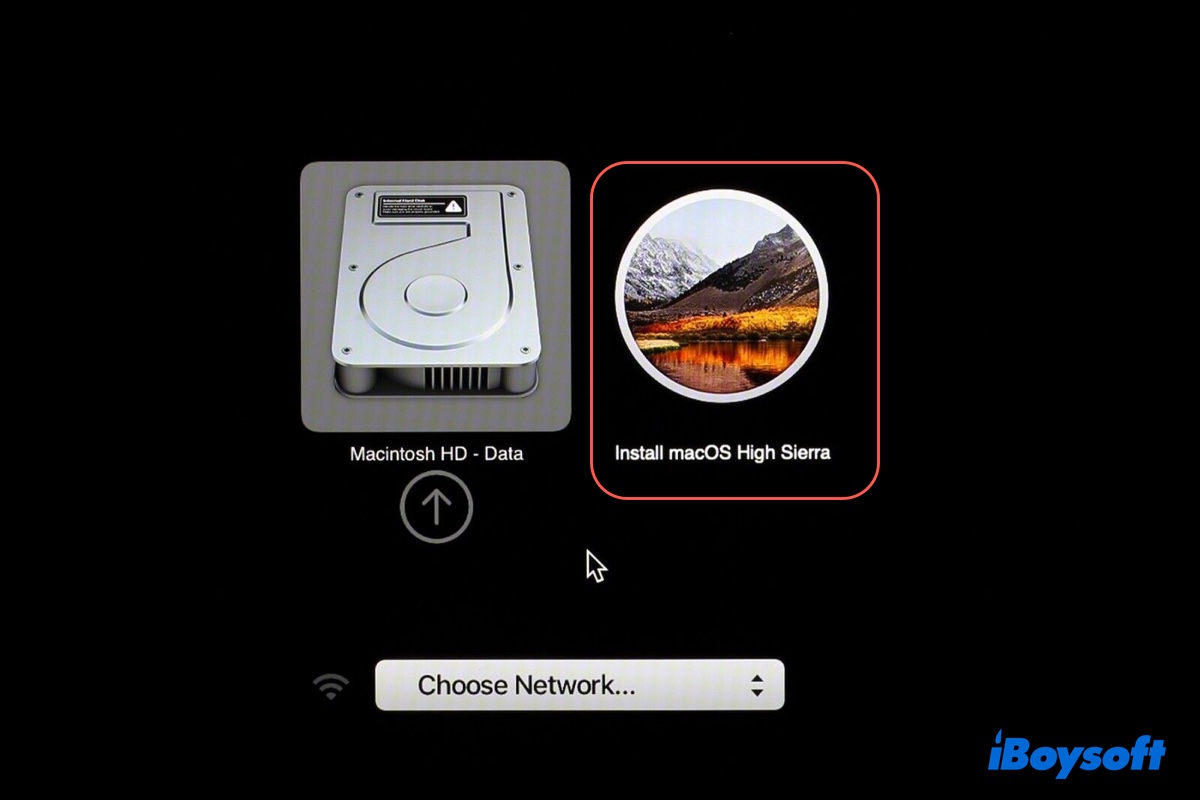
- Selecione o volume do instalador inicializável e clique na seta na tela.
- Clique em "Instalar macOS High Sierra" e siga as instruções.
Nota: Os Macs baseados em T2 devem configurar o Utilitário de Segurança de Inicialização para permitir a inicialização a partir de mídias externas ou removíveis antes de inicializar a partir do instalador USB.
Leia também:
Como Criar um USB Inicializável do MacOS a partir do Windows 10/11? [Guia Completo]
Como Baixar o Instalador Completo DMG do El Capitan 10.11.6?
Link de Download do macOS Sierra 10.12 DMG & ISO (Instalador Completo)
Baixar Diretamente o DMG do OS X Yosemite | Instalar o Yosemite a partir do USB
Baixar/Criar um Arquivo ISO Inicializável do macOS High Sierra
Se você está satisfeito com este post, compartilhe com seus amigos!